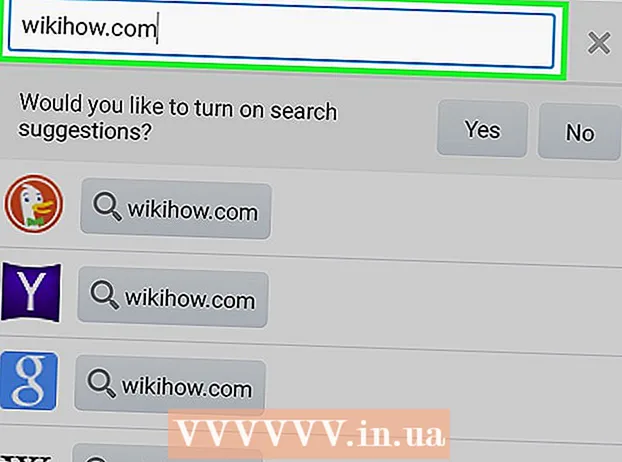Údar:
Sara Rhodes
Dáta An Chruthaithe:
10 Feabhra 2021
An Dáta Nuashonraithe:
1 Iúil 2024
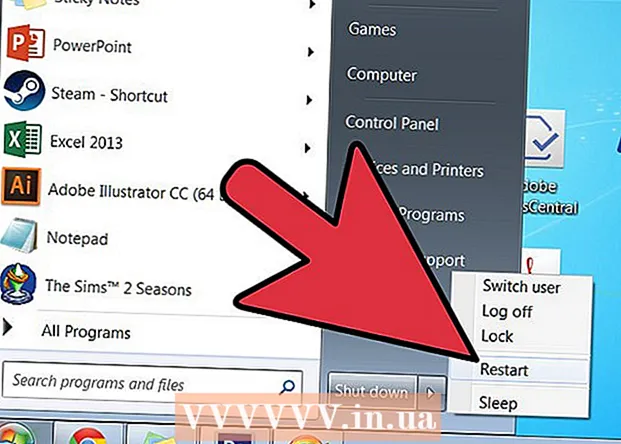
Ábhar
Má tá Windows 7 Starter suiteáilte agat ar do netbook, b’fhéidir go gcuirfeadh sé as duit nach féidir an íomhá deisce a athrú ansin. Cé nach bhfuil aon bhealach oifigiúil ann chun d’íomhá féin a chur, tá modhanna éagsúla ann chun oibriú timpeall ar an teorannú seo. Léigh ar aghaidh chun foghlaim conas d’íomhá féin a shocrú mar do chúlra deisce.
Céimeanna
Modh 1 de 2: Suiteáil bogearraí tríú páirtí
 1 Íoslódáil changer páipéar balla. Tá roinnt clár éagsúil ar an glan is féidir leat a íoslódáil saor in aisce. Is é Oceanis ceann de na daoine is mó a bhfuil tóir air. Is féidir leat é a íoslódáil ón nasc.Is saor-earraí é Oceanis agus tá sé saor ó víris agus spiaireacht. Scríobhadh an modh seo díreach di.
1 Íoslódáil changer páipéar balla. Tá roinnt clár éagsúil ar an glan is féidir leat a íoslódáil saor in aisce. Is é Oceanis ceann de na daoine is mó a bhfuil tóir air. Is féidir leat é a íoslódáil ón nasc.Is saor-earraí é Oceanis agus tá sé saor ó víris agus spiaireacht. Scríobhadh an modh seo díreach di.  2 Díphacáil an comhad ZIP. Tá comhad .exe sa chomhad .zip a d'íoslódáil tú. Chun é a unzip, cliceáil ar dheis air agus roghnaigh "Unzip All ...". Iarrfar ort an áit inar mian leat é a unzip a roghnú. Chomh luath agus a dhíscaoileann tú an comhad, bog é (Oceanis_Change_Background_W7.exe) chuig do dheasc.
2 Díphacáil an comhad ZIP. Tá comhad .exe sa chomhad .zip a d'íoslódáil tú. Chun é a unzip, cliceáil ar dheis air agus roghnaigh "Unzip All ...". Iarrfar ort an áit inar mian leat é a unzip a roghnú. Chomh luath agus a dhíscaoileann tú an comhad, bog é (Oceanis_Change_Background_W7.exe) chuig do dheasc.  3 Oscail an comhad. Cliceáil air faoi dhó chomh luath agus a tharraingíonn tú chuig an deasc é. Atosóidh do ríomhaire go huathoibríoch. Chomh luath agus a chasfaidh sé ar ais, feicfidh tú gur athraigh páipéar balla réamhshocraithe do netbook go pictiúr réamhshocraithe Oceanis.
3 Oscail an comhad. Cliceáil air faoi dhó chomh luath agus a tharraingíonn tú chuig an deasc é. Atosóidh do ríomhaire go huathoibríoch. Chomh luath agus a chasfaidh sé ar ais, feicfidh tú gur athraigh páipéar balla réamhshocraithe do netbook go pictiúr réamhshocraithe Oceanis.  4 Oceanis Oscailte. Tar éis duit do ríomhaire a atosú, oscail an aicearra "Oceanis Change Background Windows 7". Osclófar clár Oceanis, rud a ligfidh duit do chúlra deisce a roghnú.
4 Oceanis Oscailte. Tar éis duit do ríomhaire a atosú, oscail an aicearra "Oceanis Change Background Windows 7". Osclófar clár Oceanis, rud a ligfidh duit do chúlra deisce a roghnú. - Seiceáil an bosca in aice le "Ilíomhánna" chun taispeántas sleamhnán a chruthú ó íomhánna. Is féidir leat na socruithe athraithe páipéar balla a athrú de réir mar is mian leat.
Modh 2 de 2: Eagarthóireacht ar an gClárlann
 1 Regedit oscailte. Ligfidh an clár seo duit iontrálacha a chur in eagar i gclárlann Windows. Cliceáil "Start" agus clóscríobh "regedit" sa bharra cuardaigh. Roghnaigh regedit ón liosta clár atá le feiceáil.
1 Regedit oscailte. Ligfidh an clár seo duit iontrálacha a chur in eagar i gclárlann Windows. Cliceáil "Start" agus clóscríobh "regedit" sa bharra cuardaigh. Roghnaigh regedit ón liosta clár atá le feiceáil. - Bí thar a bheith cúramach agus iontrálacha clárlainne á modhnú mar d’fhéadfadh sé seo a bheith ina chúis le mífheidhmiú do ríomhaire.
- Faigh an fillteán atá uait. Ón bhfuinneog ar chlé, roghnaigh liosta HKEY_CURRENT_USER. Ón liosta a osclaítear, roghnaigh "Painéal Rialaithe", agus ansin roghnaigh "Deisce".
 2 Athraigh an cosán go dtí an íomhá. Agus Deasc roghnaithe, faigh an luach atá lipéadaithe Cúlbhrat agus cliceáil faoi dhó air. Sa réimse seo, iontráil an cosán chuig an íomhá cúlra nua.
2 Athraigh an cosán go dtí an íomhá. Agus Deasc roghnaithe, faigh an luach atá lipéadaithe Cúlbhrat agus cliceáil faoi dhó air. Sa réimse seo, iontráil an cosán chuig an íomhá cúlra nua. - Sampla: "C: Úsáideoirí John Pictures new_wallpaper.webp"
 3 Athraigh na ceadanna. Cliceáil ar dheis ar an bhfillteán Deisce. Roghnaigh "Ceadanna". Cliceáil "Advanced" agus oscail an cluaisín "Úinéir". Sa fhuinneog “Athraigh úinéir go”, roghnaigh d’ainm (níor cheart go mbeadh ach d’ainm agus ainm an riarthóra ann) agus cliceáil OK.
3 Athraigh na ceadanna. Cliceáil ar dheis ar an bhfillteán Deisce. Roghnaigh "Ceadanna". Cliceáil "Advanced" agus oscail an cluaisín "Úinéir". Sa fhuinneog “Athraigh úinéir go”, roghnaigh d’ainm (níor cheart go mbeadh ach d’ainm agus ainm an riarthóra ann) agus cliceáil OK. - Cliceáil "Advanced" arís. Díthiceáil an bosca in aice le "Cuir ceadanna a fuarthas ó earraí tuismitheora ...". Sa fhuinneog aníos, cliceáil "Scrios".
- Cliceáil Cuir Leis. Iontráil "Gach Duine" sa réimse agus cliceáil OK. Lig rochtain léite agus cliceáil OK. Sa chéad fhuinneog eile, cliceáil OK.
- Aibhsigh an iontráil nua "Gach Duine" agus cliceáil "Ceadaigh Léamh". Cliceáil Ok.
 4 Atosaigh do ríomhaire. Nuair a atosófar do ríomhaire, feicfidh tú íomhá cúlra nua do do dheasc.
4 Atosaigh do ríomhaire. Nuair a atosófar do ríomhaire, feicfidh tú íomhá cúlra nua do do dheasc.